ショップ開設
需要があるかは全く分かりませんが、BASE(ベイス) ネットショップでVPSの環境構築スキルを販売するお店を開設していきたいと思います。
たまたま、私が開設したタイミングはキャンペーン中でした。
もしかしたらキャンペーンを実施しているかもしれませんので、チェックしてみてください。
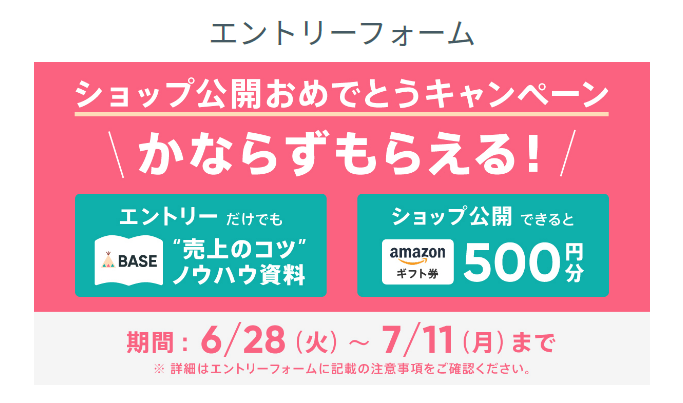
BASE(ベイス) ネットショップの手数料
BASEでショップを新規開設した場合は、すべての方が「スタンダードプラン」でのご利用開始となります。
※プランの切り替えは、いつでも可能です。
このプランは、BASEの特徴でもある、初期費用・月額費用が一切発生しないプランで、商品が売れたときのみ手数料が発生します。
つまり、無料でショップ運営をはじめることができるプランです。
また「プランが違えば機能も異なる」ということもなく、BASEのプランにおいて、機能の差は何一つありません。
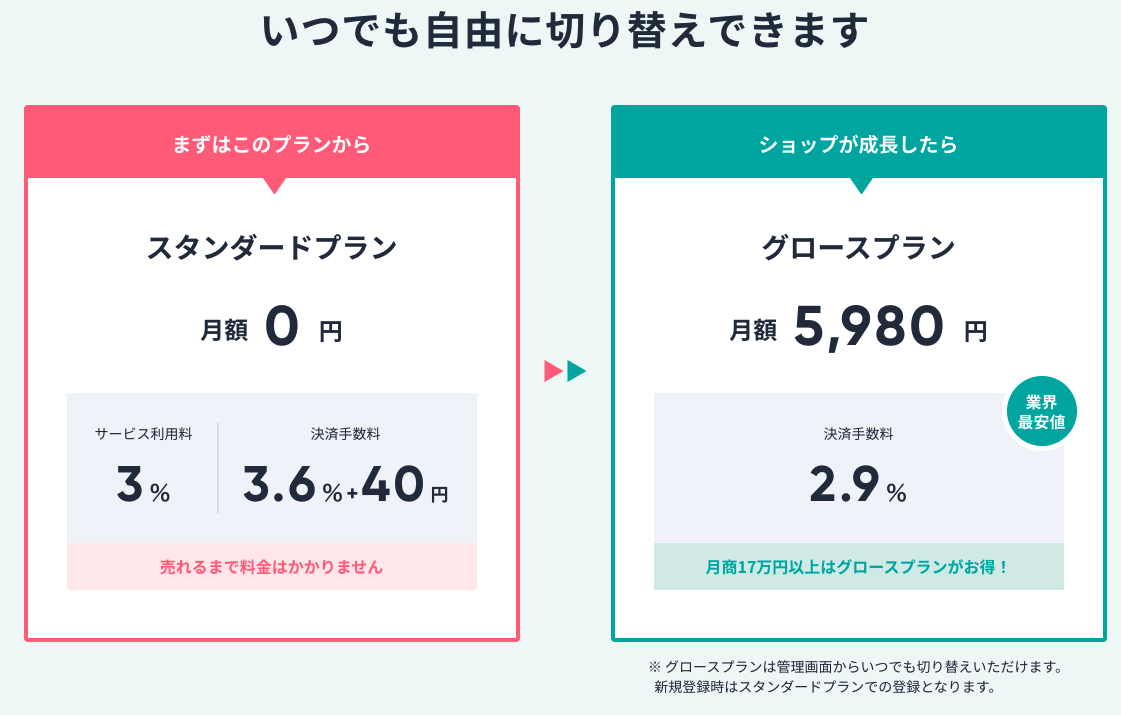
BASE(ベイス) ログイン画面
初めに、BASE(ベイス) ネットショップへアクセスし、画面の右上にある「ショップ開設」をクリックします。
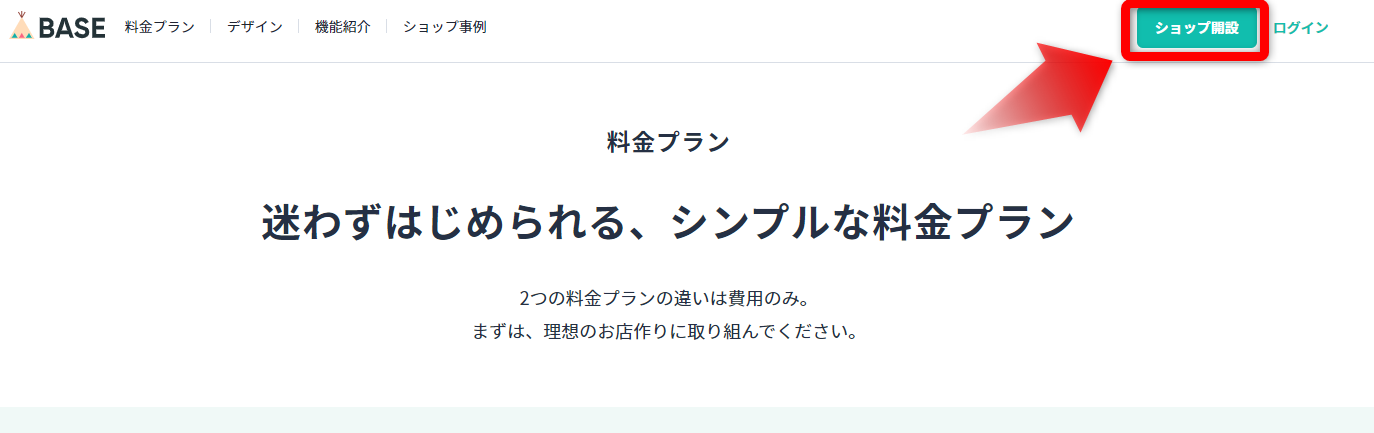
BASE(ベイス) ネットショップ情報記入
画面の入力項目に従って、以下を記入していきます。
(1)と(2)で入力した情報が、ネットショップのURLとなります。
- ショップのURL
- ドメインの選択
- ログインユーザのメールアドレス
- ログインパスワード
入力が完了したら「新しいショップを開く」をクリックします。
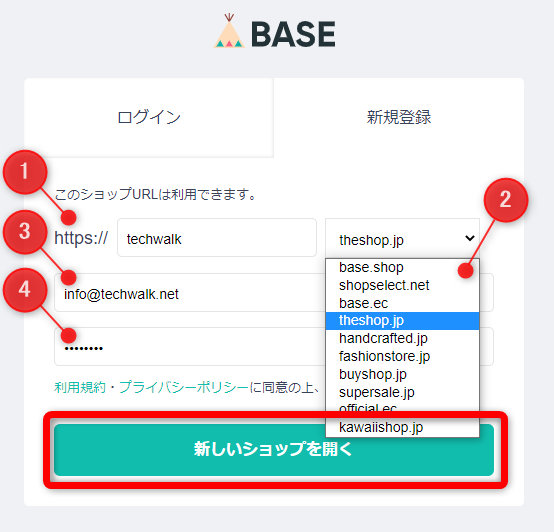
BASE(ベイス) ネットショップ開設の同意
BASE(ベイス) ネットショップ開設の同意を求められるので、同意のチェックボックスを入力し「上記に同意する」をクリックします。
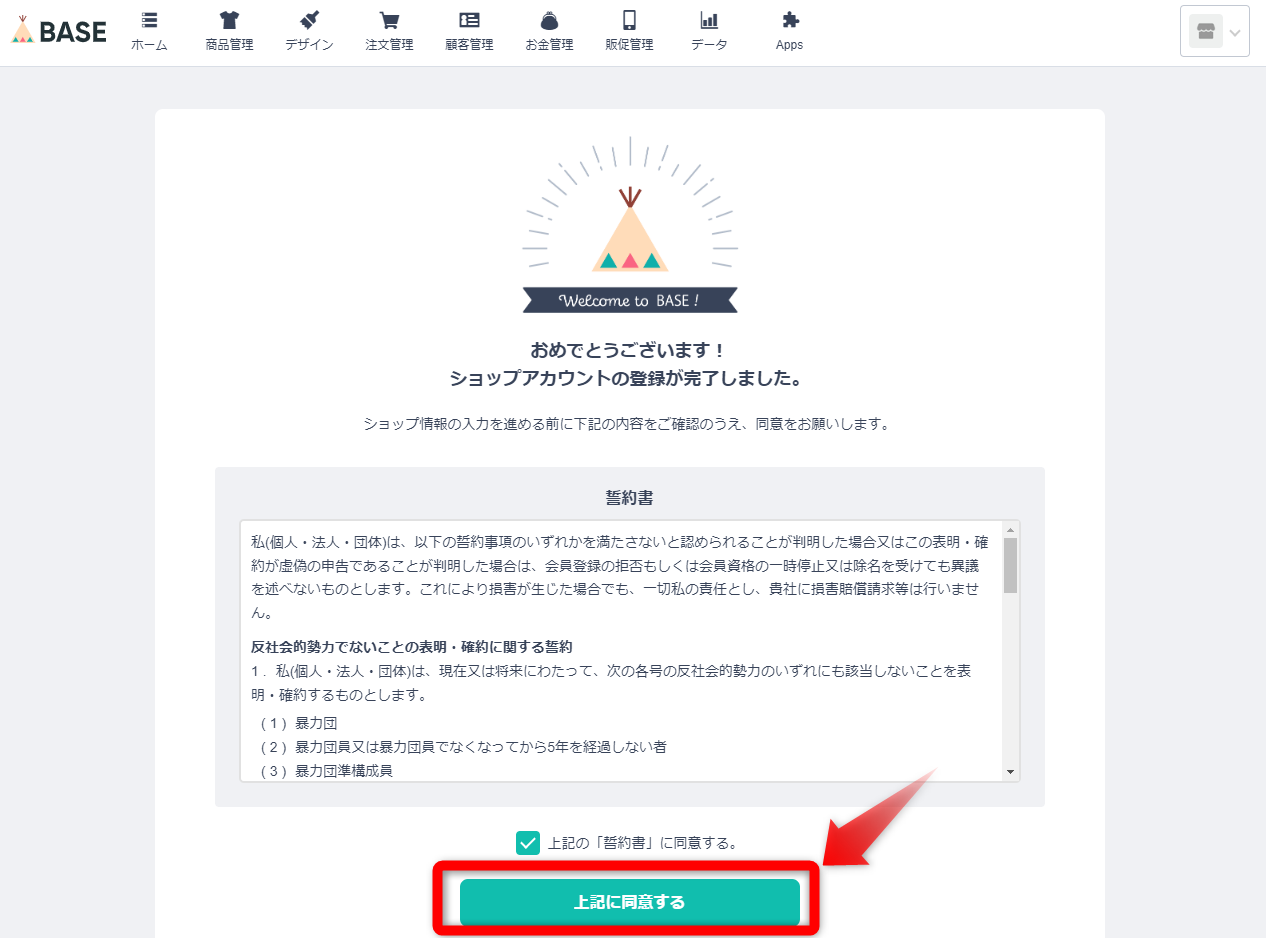
(1/4)届いているメールを確認して、「メール認証」を完了させましょう!
- メール受信ボックスを確認して、【noreply@thebase.in】から来ている「件名:ようこそ、「BASE」へ!メールアドレスを認証して、ネットショップをはじめましょう」のメールを確認しましょう。
- メールアドレス認証用のURLをクリックしてアカウントメール認証を完了してください。
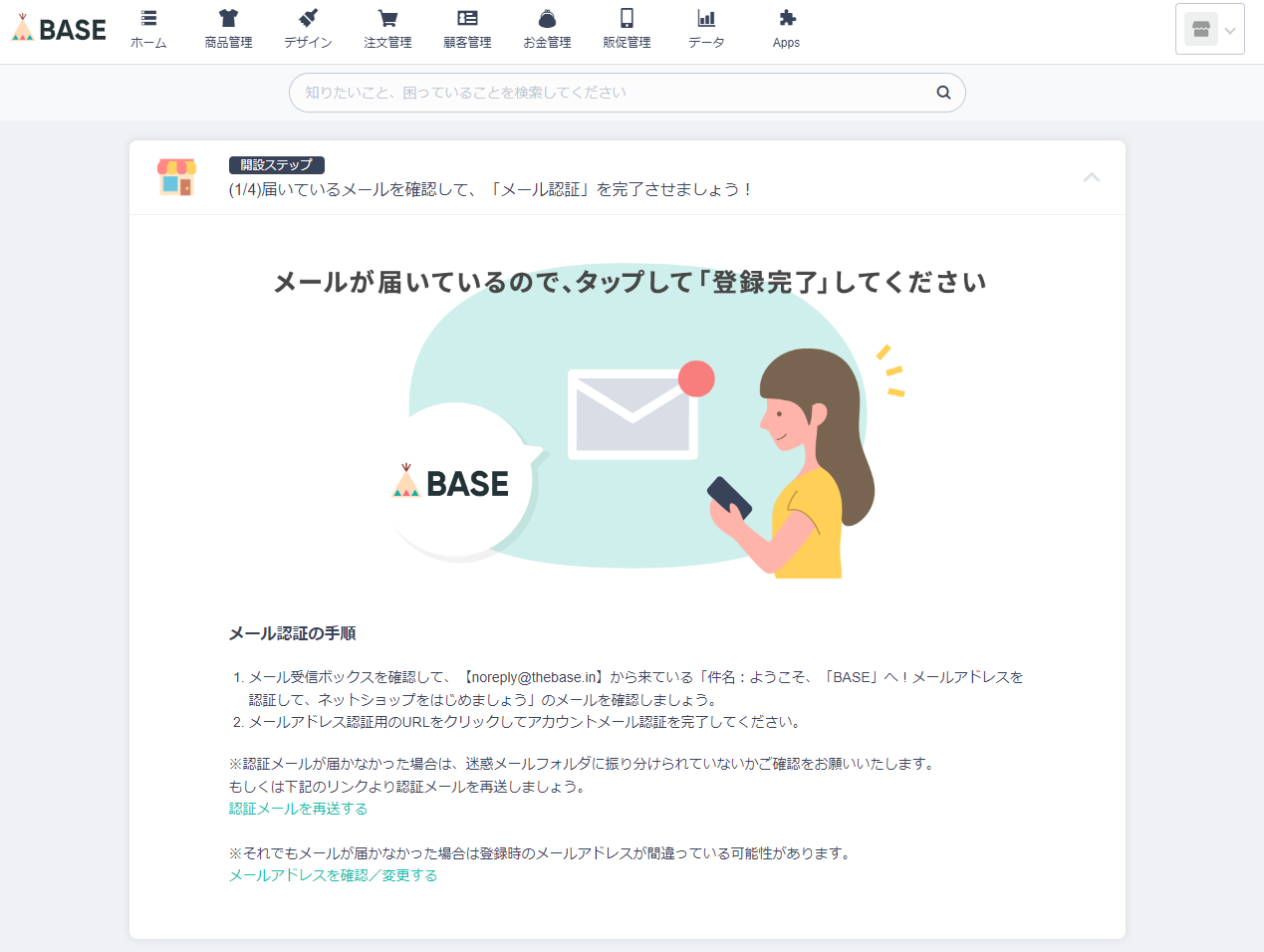
メールを確認
メールを確認します。メールに「メールアドレスを認証してはじめる」ボタンがありますので、クリックします。
クリックすると、ブラウザに「ようこそ、BASEへ」と表示された画面が立ち上がります。
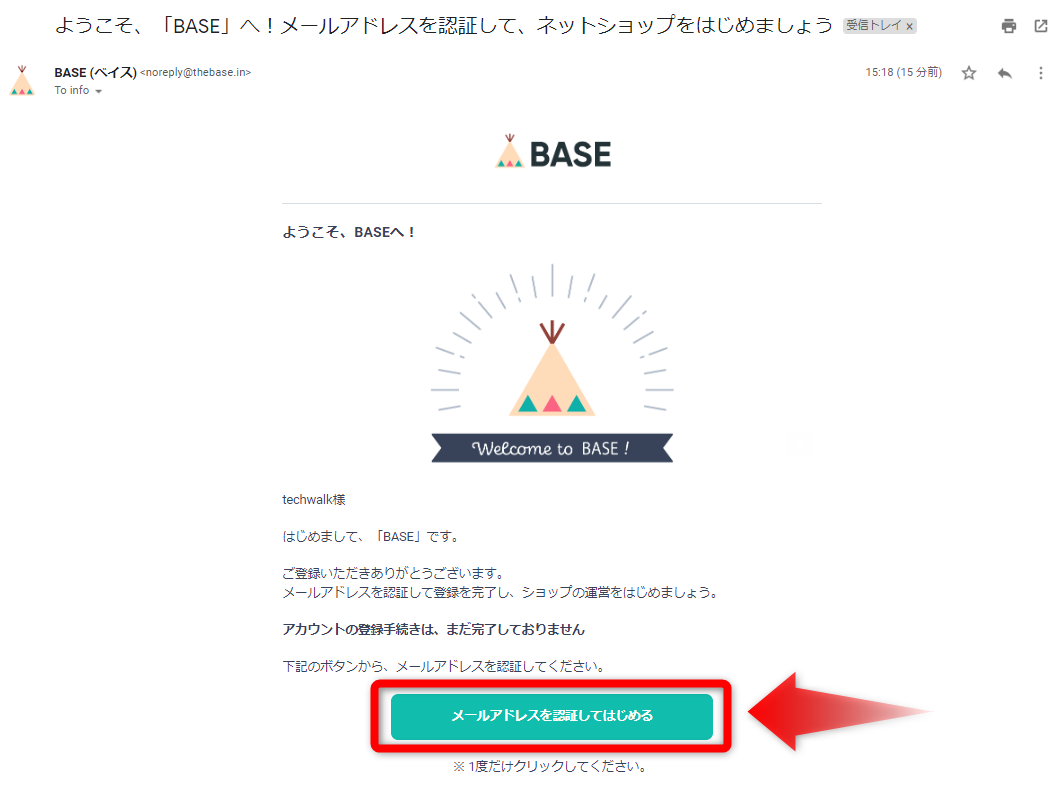
(2/4)ショップの運営情報を入力しましょう!
運営情報の記入します。
記入した内容は、BASE(ベイス) ネットショップの「特定商取引法に基づく表記」ページに表示されます。
※入力内容はいつでも、変更することができます。
※運営区分を「個人」にする場合は、個人情報を非公開に設定できます。
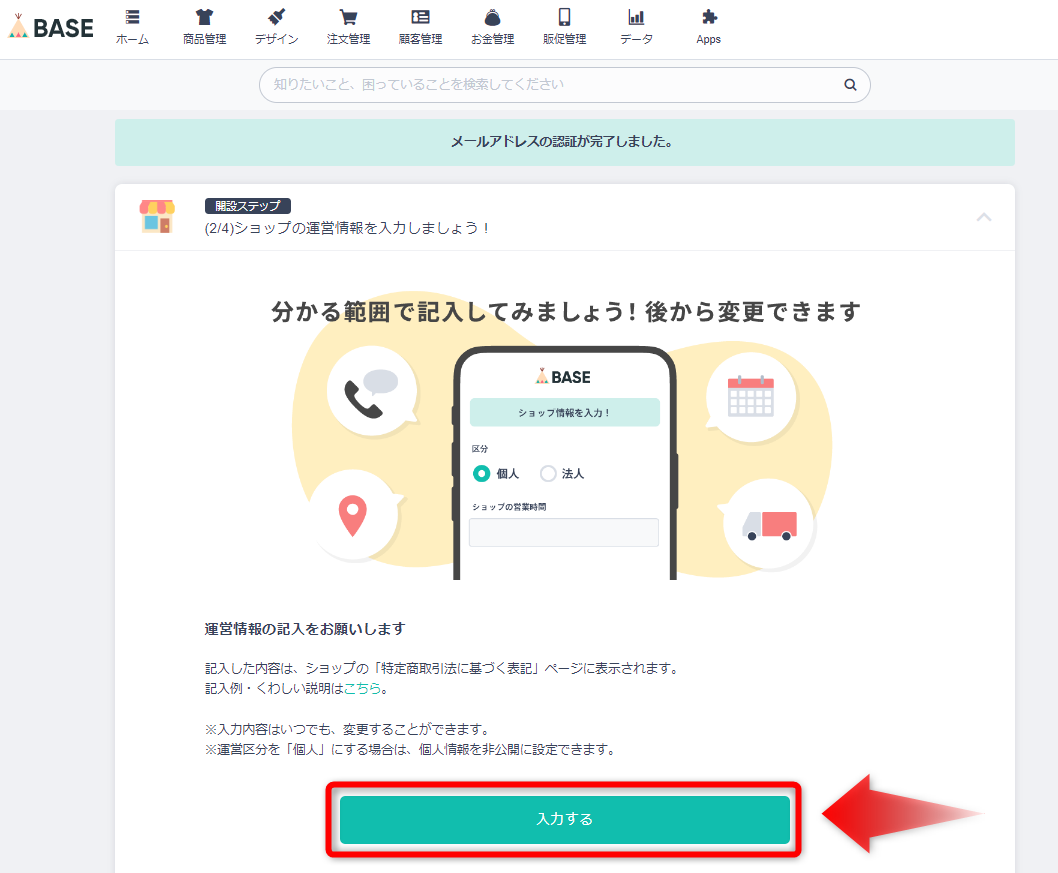
「区分」「事業者の氏名」を入力
通信販売では、トラブル防止や購入者の保護のため「特定商取引法に基づく表記」の公開が法律で義務付けられています。
こちらに記入した内容はショップの「特定商取引法に基づく表記」ページに表示されます。
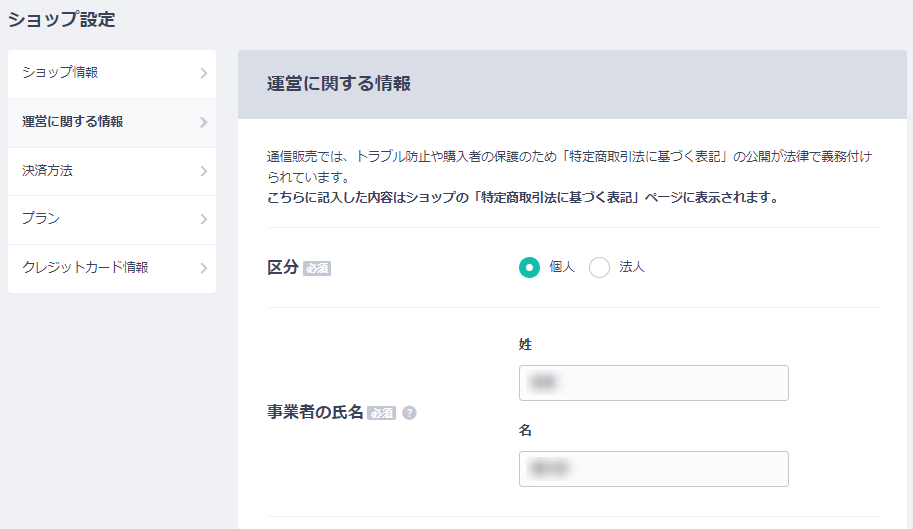
事業者の所在地を入力
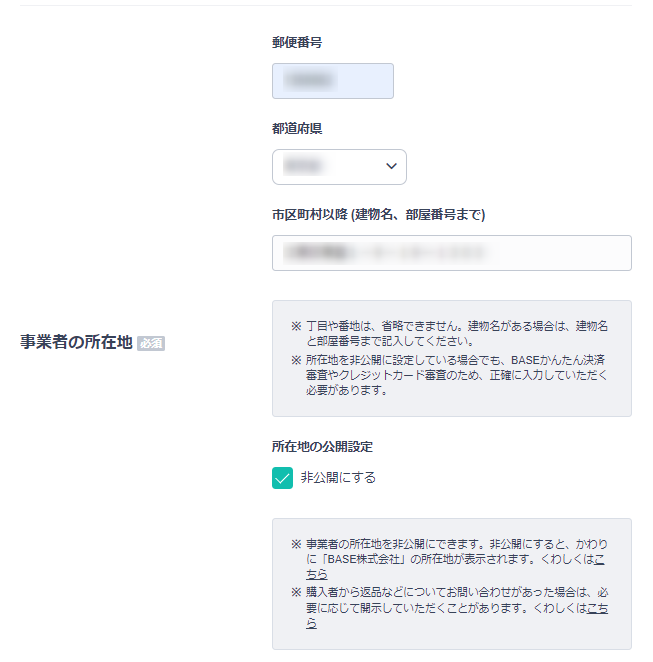
事業者の連絡先を入力
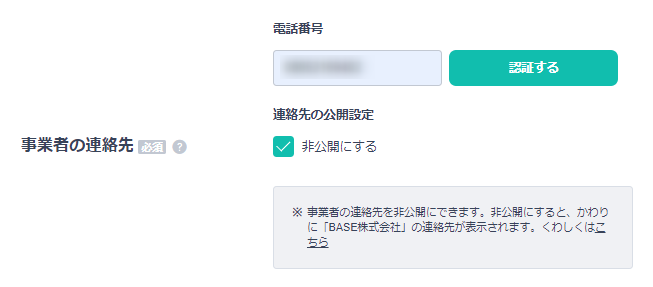
営業時間・ショップ情報などの入力
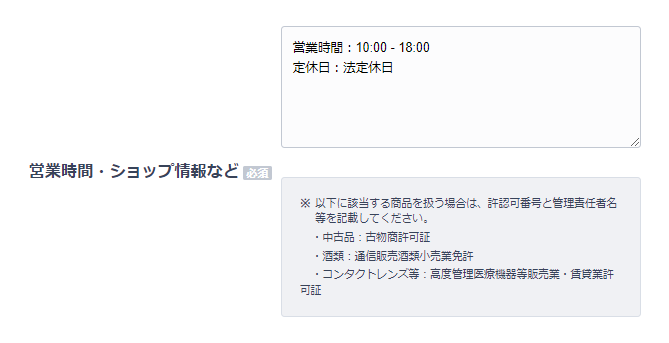
その他の情報を入力
以下の情報を入力します。ただデフォルトで情報が入っているので、
そのままの情報で保存しました。
- 販売価格
- 代金の支払方法・時期
- 商品のお届け時期
- 返品について
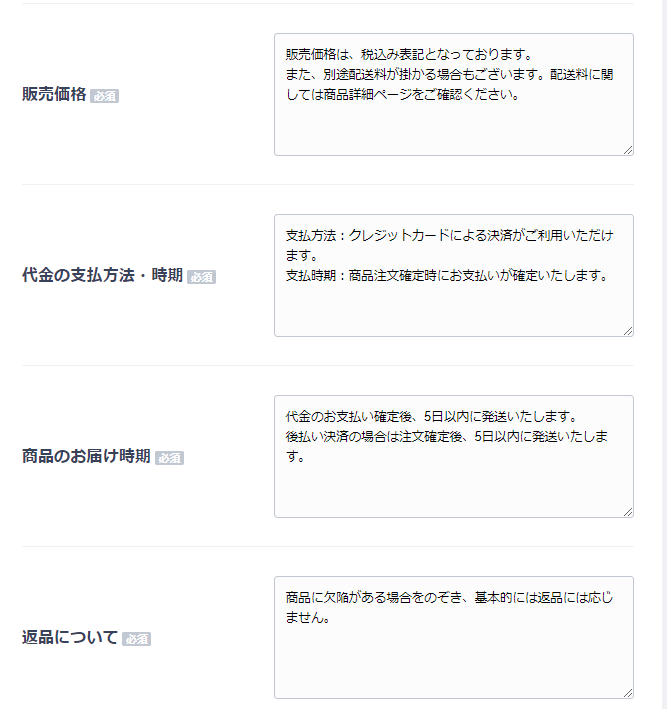
(3/4)ショップで利用する決済方法を選びましょう!
BASE(ベイス) ネットショップで利用する決済方法を選択しましょう。「選択画面へいく」をクリックします。
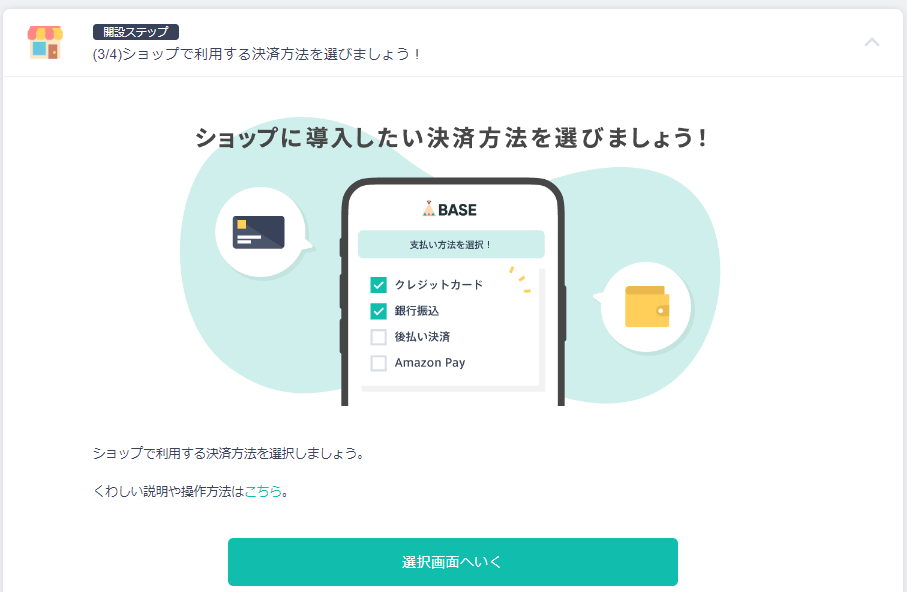
決済方法
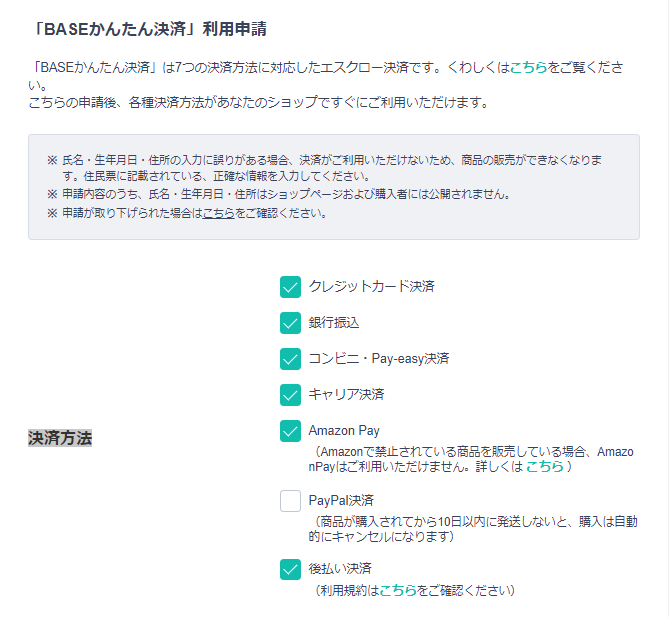
後払い決済利用申請
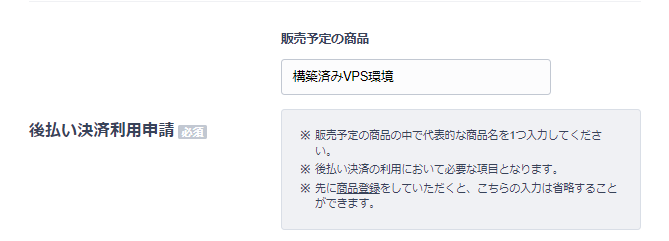
屋号
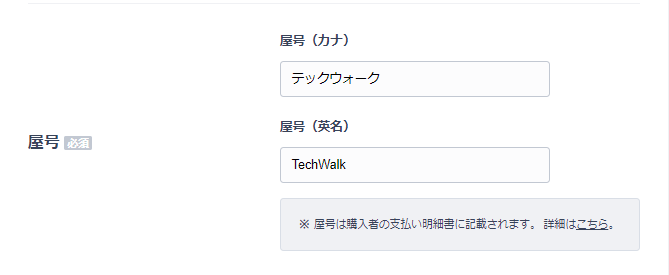
事業者の氏名
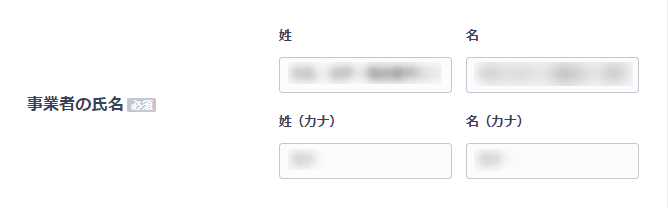
事業者の生年月日

お住まいのご住所
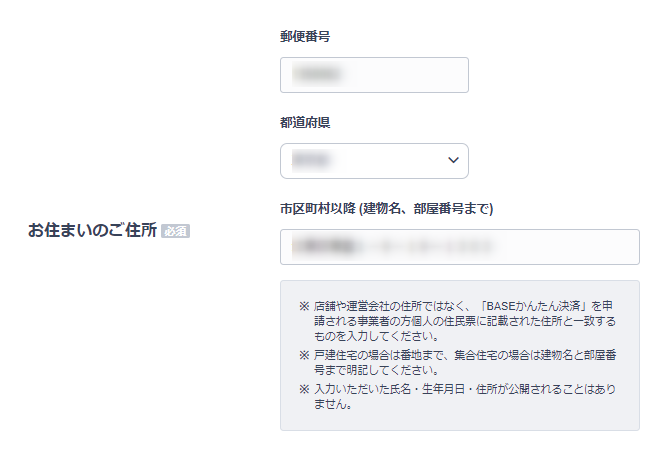
運営ショップのカテゴリ
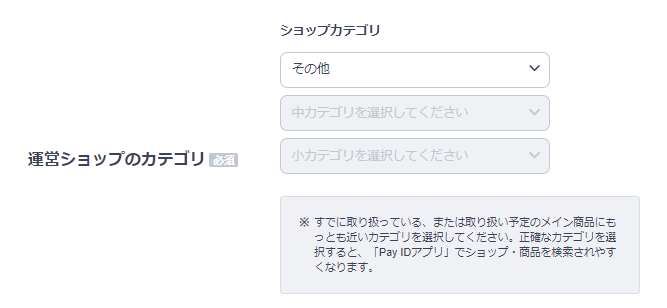
(4/4)お疲れ様でした!ショップの公開方法を確認しましょう!
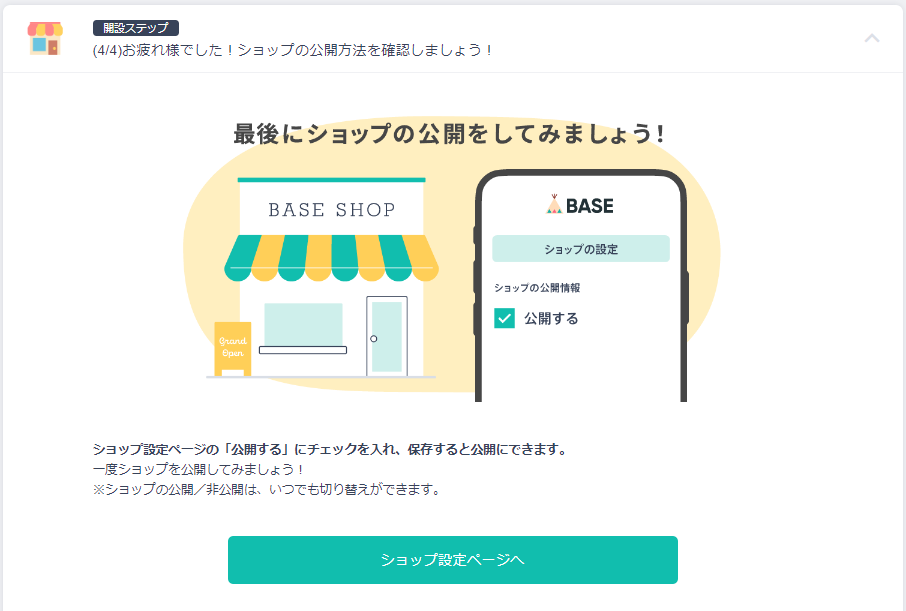
ショップ情報の入力
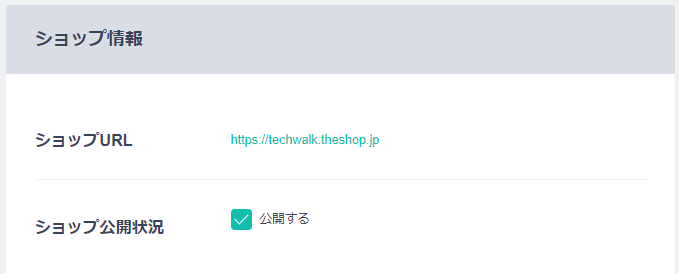
ショップ名
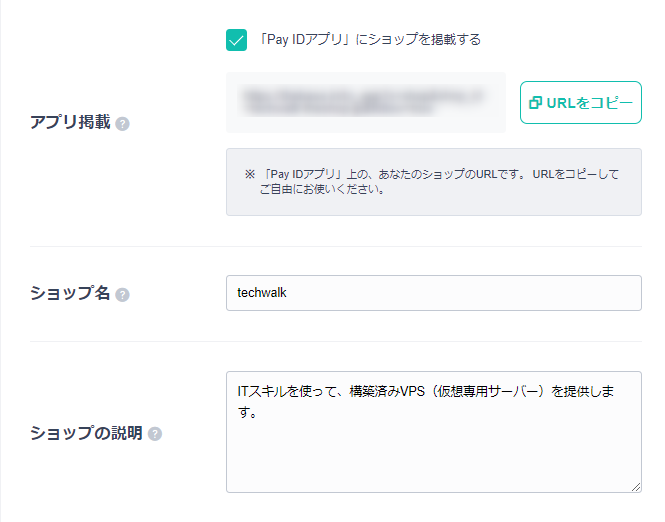
内容を記入したら、保存します。

ショップを見てみる
ここまでの入力で完成したBASE(ベイス) ネットショップのプレビューを見てみます。
入力にしたがって進めただけで、サイトが作成できました!
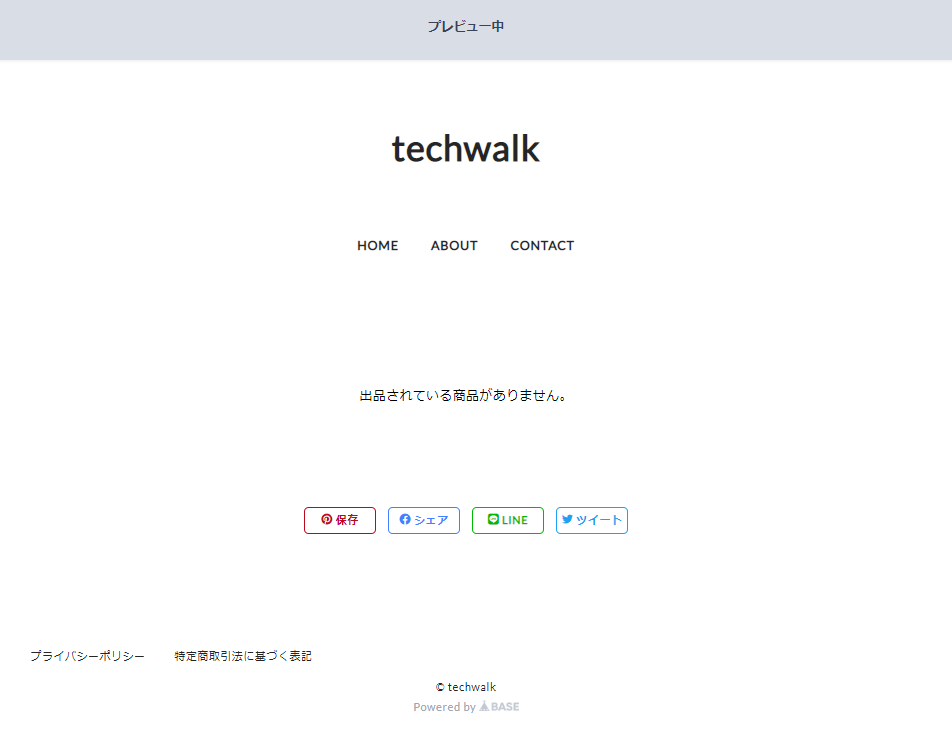
BASE(ベイス) ネットショップの使い方
BASE(ベイス) ネットショップの商品登録方法
それではBASE(ベイス) ネットショップに商品を登録していきます。
画面の上部にある「商品管理」を選択し、商品登録画面を表示します。
「+商品を登録する」ボタンを押下して、商品情報の入力画面を表示します。
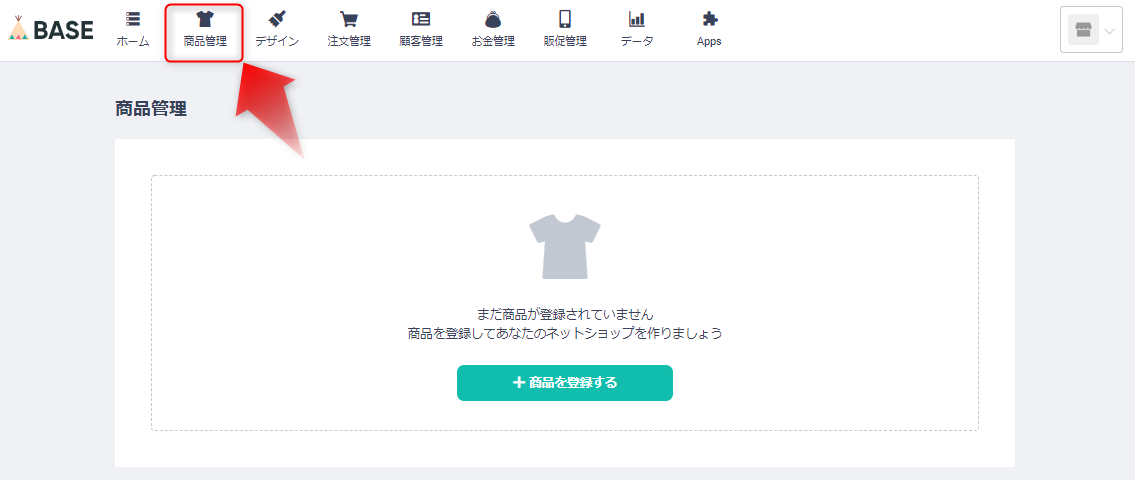
はじめに商品名を登録し、続けて商品画像や商品説明を登録していきます。
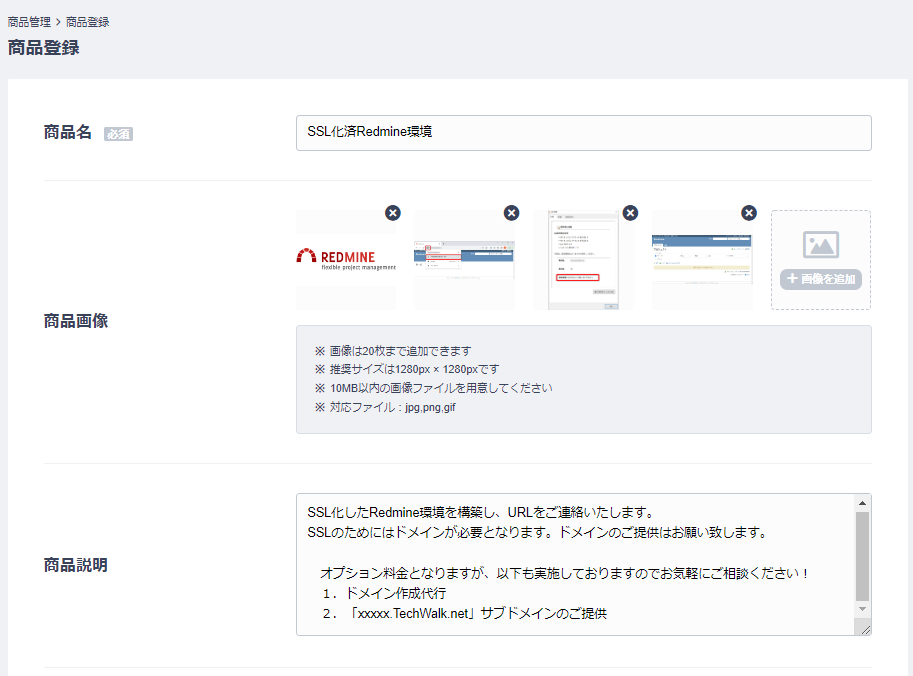
また、商品の価格、在庫と種類を登録して「登録する」をクリックします。
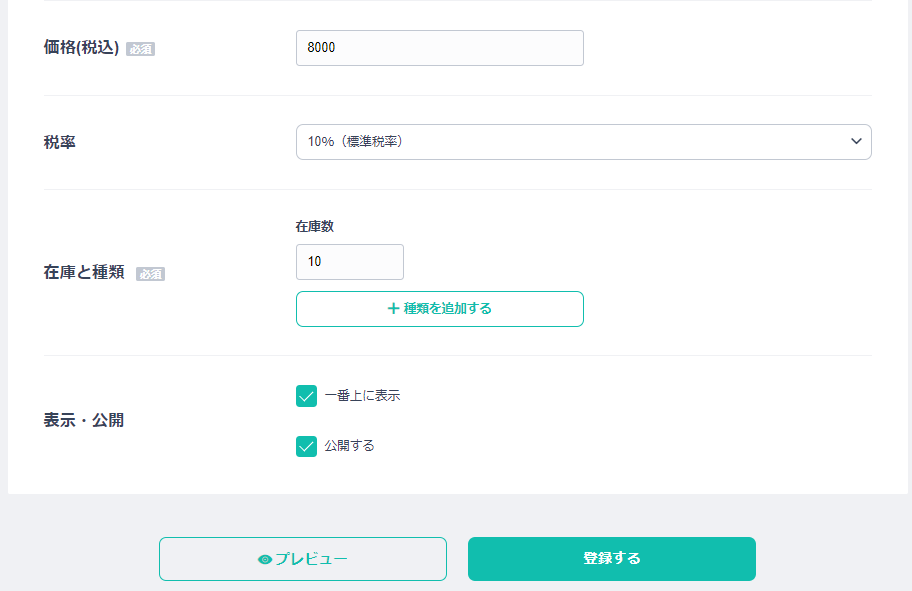
すると、商品が一覧に表示されます。
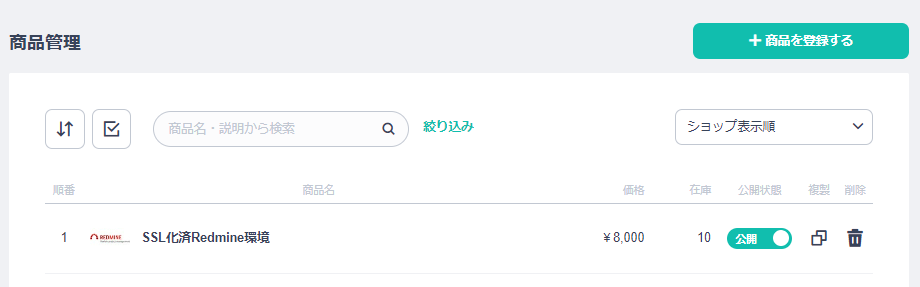
BASE(ベイス) ネットショップの商品プレビュー
作成した商品がどのように表示されるかを確認します。

商品の詳細画面を確認してみます。
入力は簡単でしたが、しっかりと商品画面が作成できています。
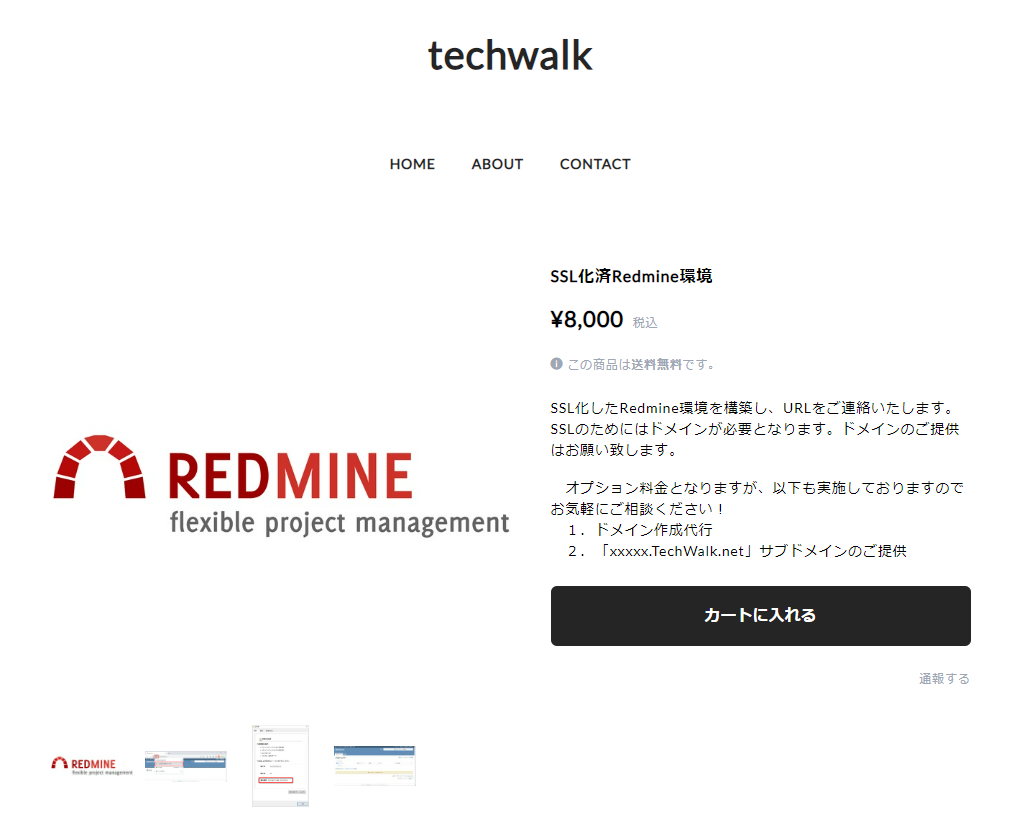
まとめ
BASE(ベイス) ネットショップの開設と、商品登録を行ってきました。
実際に商品を売るためには、工夫は必要とは思いますが、そのための環境準備は1時間もあれば出来てしまいました。
